Molte persone hanno incontrato il problema Apple Music non funziona su Mac. Succede quando importi canzoni da iPhone o iPad e provi a riprodurle sul tuo computer. Canzoni o nomi mancanti con la gestione dei diritti digitali possono essere risolti autorizzando il computer.

I problemi derivano anche dalle impostazioni delle preferenze di iTunes, dai glitch del software e dall'aver omesso di selezionare le opzioni necessarie. Rimuovere i bug, eliminare la spazzatura e ottimizzare la macchina rende le prestazioni veloci quando si gestiscono librerie massicce con tonnellate di titoli.
Questo articolo ti guiderà attraverso suggerimenti utili dagli utenti Mac, dal supporto Apple e da fonti credibili per risolvere il problema Apple Music non funziona.
Testo: Parte 1. Perché Apple Music non appare in iTunesParte 2. Tecniche per Apple Music che non carica i file in iTunesParte 3. Altre soluzioni per risolvere Apple Music non funziona su Mac
Le persone leggono anche:Principali modi su come risolvere AirDrop non funziona su MacCome risolvere il problema non funziona su Mac?Rimuovi musica duplicato: ti aiuta a liberare più capacità
Parte 1. Perché Apple Music non appare in iTunes
1. iTunes e raccolte musicali danneggiati
Gli utenti che si abbonano a Apple Music con i loro iPhone o iPad possono riscontrare il problema di Apple Music che non appare in iTunes. Devi spuntare delle caselle specifiche nell'elenco delle opzioni delle Preferenze di iTunes. In alcuni casi, piccoli difetti del software di app di terze parti e file corrotti sul tuo Mac impediscono ad Apple Music di apparire su iTunes.

I dati non necessari si accumulano gradualmente sul tuo Mac, occupando memoria e spazio di archiviazione. iMyMac PowerMyMac ha scolpito un nome per affidabilità nel portare il tuo computer in ottime condizioni. A differenza dei suoi rivali, questa app non interferisce con la sicurezza integrata del tuo Mac. Ancora meglio, questo multi-strumento vanta un monitor delle prestazioni, un programma di recupero della memoria, un programma di disinstallazione delle app e algoritmi di scansione intelligenti per una manutenzione a 360 gradi.
PowerMyMac offre il metodo più semplice per ripulire la libreria di iTunes con pochi clic per organizzare e declassare le raccolte musicali. Identifica i duplicati o la musica senza file di origine offrendo un'opzione per l'anteprima prima della cancellazione. Qualunque sia la causa, questo strumento di pulizia di iTunes elimina i problemi del software e la tua musica dovrebbe essere visualizzata su Mac.
2. Mac omette alcune canzoni o i loro nomi appaiono come Grey Text
Come menzionato sopra, diritti di gestione digitale (DRM) può causare omissioni o i nomi dei brani hanno un testo grigio. Il tuo computer deve essere autorizzato a riprodurre i brani.
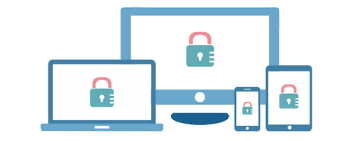
Una volta autorizzato, seleziona File> Libreria per aggiornare iCloud Music Library nel menu nella parte superiore dello schermo o della finestra di iTunes. Per i file sincronizzati con testo grigio, attiva iCloud Music Library sul tuo computer per aggiornare la libreria. Le tue canzoni dovrebbero apparire ora.
È necessario un account Apple Music attivo per realizzare questo trucco. Altrimenti, se il problema persiste o ti viene richiesto un messaggio di errore, prova altri hack di seguito.
Parte 2. Tecniche per Apple Music che non carica i file in iTunes
1. Deselezionare Preferenze di sistema>App Store
Apple Music potrebbe non essere caricata su iTunes quando si colpiscono opzioni come “Esplora”. A volte, la pagina rimane bianca congelata con sezioni mancanti. Seguire i seguenti passi per risolvere il problema Apple Music non funziona :
- Avvia iTunes su Mac premendo iTunes nel Dock.
- Poi, seleziona la scheda iTunes dalla barra dei menu in alto e clicca su Preferenze nelle opzioni a discesa.
- Nella barra delle preferenze, seleziona la scheda Generale. Poi, spunta la piccola casella vicino a Show Apple Music Features e clicca su OK per salvare le Preferenze di iTunes.
- Se hai già selezionato "Mostra caratteristiche di Apple Music" e Apple Music non mostra iTunes, deseleziona la casella e premi OK.
- Seleziona la scheda iTunes nella barra dei menu superiore e clicca su Preferenze nel menu a discesa.
- Colpisci la scheda Generale dalla schermata delle Preferenze, guarda la voce Mostra caratteristiche di Apple Music e clicca su OK.
2. Abbonamento a Apple Music
Verifica se l'abbonamento Apple Music è abilitato. Potresti voler visualizzare, modificare o annullare gli abbonamenti in Apple Store o iTunes su Mac per risolvere il problema di apple music.
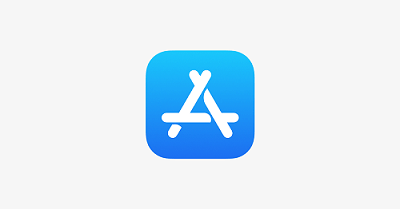
Apple Store
- Avvia l'app Apple Store sul tuo Mac e fai clic sul tuo ID Apple nella parte inferiore della barra laterale.
- Dacci un'occhiata cliccando Vedi informazioni sul bordo superiore della finestra.
- Dalla pagina Informazioni sull'account, passare all'area Gestisci. Clicca su gestire a destra degli abbonamenti.
- Utilizza il menu per gestire i tuoi abbonamenti. Puoi selezionare un altro abbonamento o premere Annulla abbonamento per revocare. In caso di annullamento, l'abbonamento termina al termine del ciclo di fatturazione in corso.
3. iTunes
- Avvia iTunes e vai al menu nella parte superiore dello schermo o nella finestra di iTunes. Seleziona Account> Visualizza il mio account.
- Accedi al tuo account e fai clic su Vedere l'account.
- Da Informazioni sull'account, vai al pannello Impostazioni. Clicca su gestire a destra delle tue iscrizioni.
- Utilizza il menu per gestire gli abbonamenti come descritto nel passaggio 4 sopra.
Parte 3. Altre soluzioni per risolvere Apple Music non funziona su Mac
Forzare l'uscita da Apple Music su Mac
Prova a forzare l'uscita da iTunes su Mac per verificare se il comportamento cambia alla successiva apertura dell'app. Seguire i passaggi su Come forzare l'uscita di un'app sul tuo Mac - Supporto Apple. Se iTunes sul tuo Mac non risponde e non riesci a chiuderlo normalmente, usare Force Quit farà il lavoro.

Esegui il downgrade di iTunes
Alcuni utenti sono ricorsi alla disinstallazione di iTunes e al downgrade perché questo funziona per la maggior parte dei computer: Chiudi iTunes; lancia il Terminale e sudo rm -r /Applications/iTunes.app. Dal Finder, seleziona Vai>Home e scorri fino a Musica>iTunes. Oblitera iTunes Library.itl. Scarica e installa l'ultima versione di iTunes da Apple. Nascondi il recente aggiornamento di iTunes per evitare azioni inavvertite. Nascondi l'aggiornamento per contrastare qualsiasi tentativo di ripristino da parte di altri utenti.
App Terminal
Apri Terminal, incolla sudo rm -r /Applications/iTunes.app e accedi all'account admin per eseguirlo se ti viene richiesta una password. Al termine del comando Terminal, iTunes scompare dai tuoi registri. Installa la versione precedente di iTunes; avviarlo per vedere se questo trucco funziona.
Conclusione
Apple dà agli utenti la possibilità di gestire i file rippati, abbonarsi al servizio di musica in streaming con più di 50 milioni di canzoni e acquistare canzoni. Con i precedenti hack e trucchi, è possibile semplificare iTunes e il problema di Apple Music che non funziona su Mac. Dovrebbe diminuire senza problemi.
Armeggiare in Preferenze di Sistema ed eseguire uno strumento di pulizia risolve i problemi software o il bug di iTunes che impedisce a Apple Music di riflettere sul tuo Mac. È utile se i segni di invecchiamento del tuo Mac iniziano a sporgere o lo fanno sentire lento.
Sei sulla stessa barca? Se hai risolto il problema Apple Music non funziona, scrivici nei commenti qui sotto.



